《steam》分辨率设置方法
在玩《steam》游戏时,分辨率的设置对于游戏体验至关重要。正确的分辨率设置可以让游戏画面更加清晰,让玩家更加投入游戏世界。但是很多玩家在设置分辨率时常常遇到困难,不知道如何调整才能达到最佳效果。今天我们就来分享一些关于《steam》分辨率设置的方法,希望能帮助到大家。
在使用steam的过程中,系统会根据您当前的计算机环境自动调整分辨率。如果我们觉得不合适,我们也可以手动调整。如何调整steam的分辨率?以下小系列将介绍steam分辨率的设置方法。有需要的朋友可以和小编一起看看。

如何调整steam的分辨率?
1、首先点击打开Steam,点击菜单栏上的Steam。
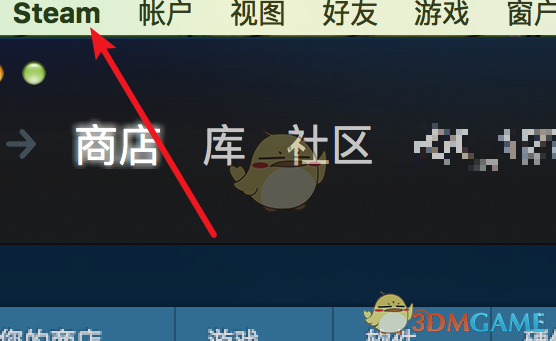
2、单击子菜单中的“Preferences’。

3、打开偏好设置窗口,点击左侧的“家用流式传输”
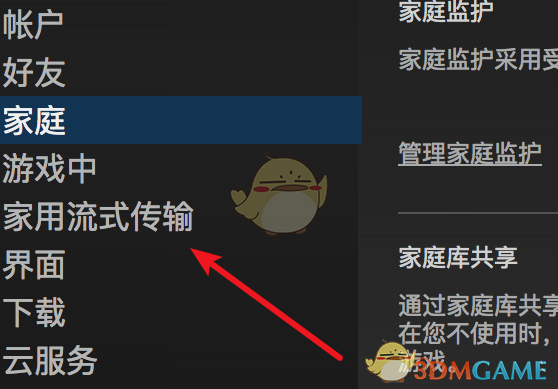
4、点击打开后,点击上面的“高级客户端选项”
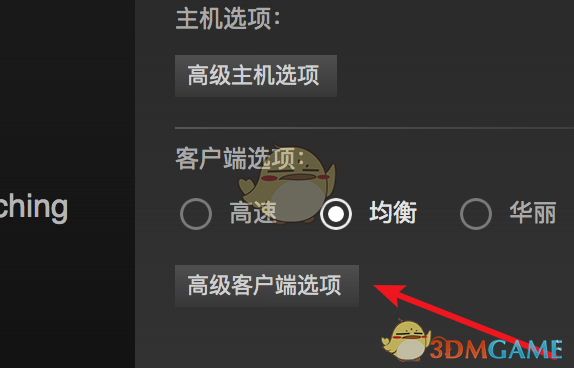
5、打开一个小窗口,点击上面的分辨率选项,
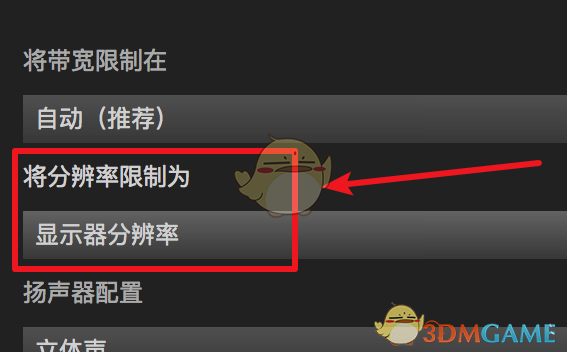
6、在弹出选项中,点击选择所需的分辨率,然后点击“确定”按钮。
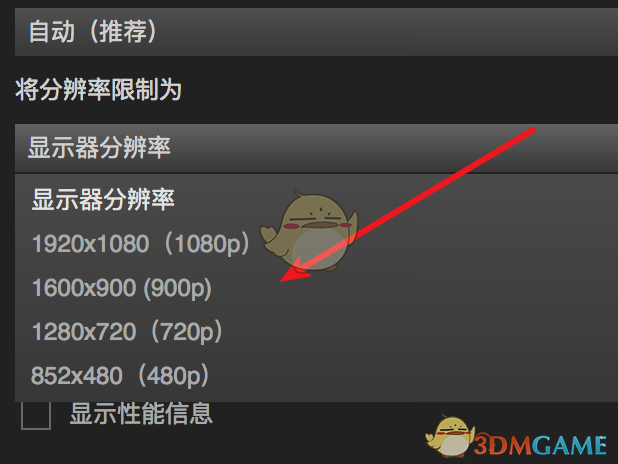
- 上一篇: 《猫之城》追击队怎么搭配 追击队阵容攻略
- 下一篇: 《steam》个人资料链接复制方法
-

《steam》分辨率设置方法
立即下载
-

《steam》分辨率设置方法
立即下载
-

《steam》分辨率设置方法
立即下载
-

《steam》分辨率设置方法
立即下载
-

《steam》分辨率设置方法
立即下载
-

《steam》分辨率设置方法
立即下载
-

《steam》分辨率设置方法
立即下载
-

《steam》分辨率设置方法
立即下载
-

《steam》分辨率设置方法
立即下载
-

《steam》分辨率设置方法
立即下载
-

《steam》分辨率设置方法
立即下载
-

《steam》分辨率设置方法
立即下载
-

《steam》分辨率设置方法
立即下载
-

《steam》分辨率设置方法
立即下载
-

《steam》分辨率设置方法
立即下载
-

《steam》分辨率设置方法
立即下载
相关阅读
猜您喜欢
游戏排行
- 1
- 2
- 3
- 4
- 5
- 6
- 7
- 8
- 9
- 10

















